GA4でページビューを確認する方法
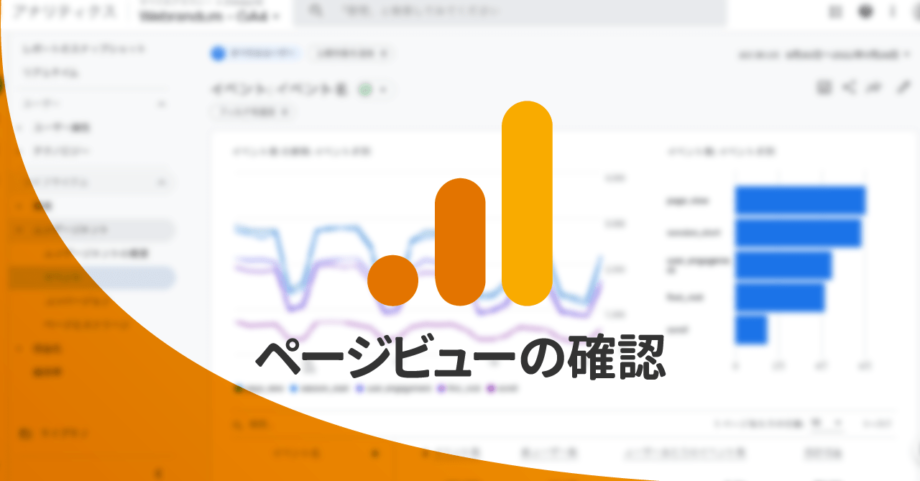
GA4を使っていく上で、いままでのUAと同じようにページビューの数を確認する方法についてまとめました。
GA4でページビューの確認をする
UAではサイドバーに[行動]という項目がありましたが、GA4ではその代わりに[エンゲージメント]になっています。
ページビューの確認ができる項目は3項目あります。
それぞれ微妙に画面が違ってきます。
エンゲージメントの概要
サイドバーの[レポート]→[エンゲージメント]→[エンゲージメントの概要]を選択します。
![[レポート]→[エンゲージメント]→[エンゲージメントの概要]](https://webrandum.net/mskz/wp-content/uploads/2022/09/image_1-10.png)
「概要」という名前の通り、このページではページビュー以外にも基本的な情報がいくつか表示されます。
- 平均エンゲージメント時間
- 過去30分間のユーザー
- イベント数
- 指定期間内で多く表示されているページ
- ユーザーとアクティビティの推移
- ユーザーのロイヤリティ
「表示回数」と書かれている部分がページビューになります。
イベント
サイドバーの[レポート]→[エンゲージメント]→[イベント]を選択します。
![[レポート]→[エンゲージメント]→[イベント]](https://webrandum.net/mskz/wp-content/uploads/2022/09/image_2-11.png)
GA4からは「イベント」という単位で様々な操作や情報を管理します。
ただ、表示された直後だとページビュー以外のイベントもすべて表示されてしまっているので、イベントの中から「page_view」をクリックして絞り込みをします。
ページとスクリーン
サイドバーの[レポート]→[エンゲージメント]→[ページとスクリーン]を選択します。
![[レポート]→[エンゲージメント]→[ページとスクリーン]](https://webrandum.net/mskz/wp-content/uploads/2022/09/image_3-9.png)
ここでは指定した期間で多く表示されたページが一覧で表示されます。
とにかくページビューの多い順に一覧表示したい場合は、ここを確認するのが手っ取り早そうです。


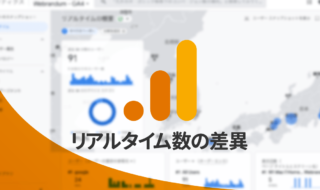 GA4とUAで「リアルタイム数」に大きな差があるのは計測期間が違うのが理由
GA4とUAで「リアルタイム数」に大きな差があるのは計測期間が違うのが理由 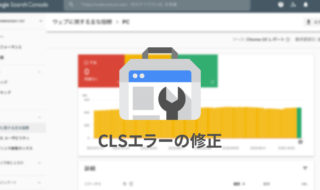 Search Consoleに表示される「ウェブに関する主な指標」のCLSの意味と、不良時の改善方法
Search Consoleに表示される「ウェブに関する主な指標」のCLSの意味と、不良時の改善方法 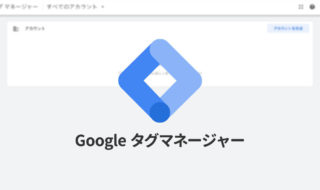 Google タグマネージャー(GTM)の設定をして、コードを触らなくても確認用スクリプトの設定ができるようにする
Google タグマネージャー(GTM)の設定をして、コードを触らなくても確認用スクリプトの設定ができるようにする  Chrome開発者ツールを使って、CLSエラーの原因となっている場所の特定をする方法
Chrome開発者ツールを使って、CLSエラーの原因となっている場所の特定をする方法 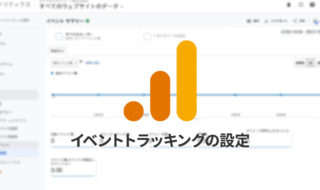 Googleアナリティクスのイベントトラッキングの設定方法
Googleアナリティクスのイベントトラッキングの設定方法 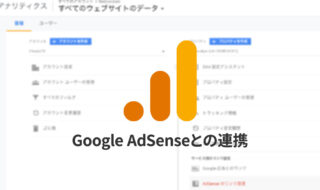 GoogleアナリティクスとGoogleアドセンスを連携して、細かいデータを見る方法
GoogleアナリティクスとGoogleアドセンスを連携して、細かいデータを見る方法  Vue CLIでGA4を導入する方法
Vue CLIでGA4を導入する方法 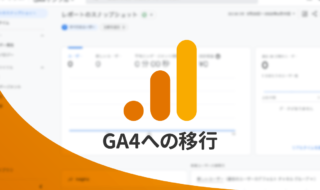 UAからGoogleアナリティクス4(GA4)へ移行する方法
UAからGoogleアナリティクス4(GA4)へ移行する方法 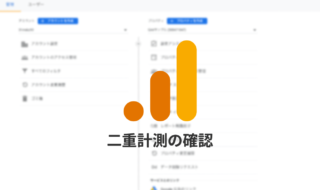 Googleアナリティクスのタグが二重で設定されていないか見分ける方法
Googleアナリティクスのタグが二重で設定されていないか見分ける方法  iTerm2で「Use System Window Restoration Setting」を設定しているとアラートが表示されて機能しない
iTerm2で「Use System Window Restoration Setting」を設定しているとアラートが表示されて機能しない  Google Chromeのサイト内検索(カスタム検索)機能を別のプロファイルに移行する方法
Google Chromeのサイト内検索(カスタム検索)機能を別のプロファイルに移行する方法  iPadで入力モードを切り替えずに数字や記号をすばやく入力する方法
iPadで入力モードを切り替えずに数字や記号をすばやく入力する方法  iPhoneやiPadでYouTubeの再生速度を3倍速や4倍速にする方法
iPhoneやiPadでYouTubeの再生速度を3倍速や4倍速にする方法  Keynoteで有効にしているはずのフォントが表示されない現象
Keynoteで有効にしているはずのフォントが表示されない現象  MacのKeynoteにハイライトされた状態でコードを貼り付ける方法
MacのKeynoteにハイライトされた状態でコードを貼り付ける方法  AirPodsで片耳を外しても再生が止まらないようにする方法
AirPodsで片耳を外しても再生が止まらないようにする方法  iTerm2でマウスやトラックパッドの操作を設定できる環境設定の「Pointer」タブ
iTerm2でマウスやトラックパッドの操作を設定できる環境設定の「Pointer」タブ  DeepLで「インターネット接続に問題があります」と表示されて翻訳できないときに確認すること
DeepLで「インターネット接続に問題があります」と表示されて翻訳できないときに確認すること  Ulyssesの「第2のエディタ」表示を使って2つのシートを横並びに表示する
Ulyssesの「第2のエディタ」表示を使って2つのシートを横並びに表示する  macOSのコマンドパレット比較!SpotlightとAlfred、Raycastどれを使えばいい?
macOSのコマンドパレット比較!SpotlightとAlfred、Raycastどれを使えばいい?  1つのノートアプリにすべて集約するのをやめた理由|2025年時点のノートアプリの使い分け
1つのノートアプリにすべて集約するのをやめた理由|2025年時点のノートアプリの使い分け  Notionログイン時の「マジックリンク」「ログインコード」をやめて普通のパスワードを使う
Notionログイン時の「マジックリンク」「ログインコード」をやめて普通のパスワードを使う  AlfredでNotion内の検索ができるようになるワークフロー「Notion Search」
AlfredでNotion内の検索ができるようになるワークフロー「Notion Search」  Gitで1行しか変更していないはずのに全行変更した判定になってしまう
Gitで1行しか変更していないはずのに全行変更した判定になってしまう  Macでアプリごとに音量を調節できるアプリ「Background Music」
Macでアプリごとに音量を調節できるアプリ「Background Music」  Macのターミナルでパスワード付きのZIPファイルを作成する方法
Macのターミナルでパスワード付きのZIPファイルを作成する方法  MacBook Proでディスプレイのサイズ調整をして作業スペースを広げる
MacBook Proでディスプレイのサイズ調整をして作業スペースを広げる  SteerMouseの「自動移動」機能で保存ダイアログが表示されたら自動でデフォルトボタンへカーソルを移動させる
SteerMouseの「自動移動」機能で保存ダイアログが表示されたら自動でデフォルトボタンへカーソルを移動させる  iPhoneでタッチが一切効かなくなった場合に強制再起動する方法
iPhoneでタッチが一切効かなくなった場合に強制再起動する方法